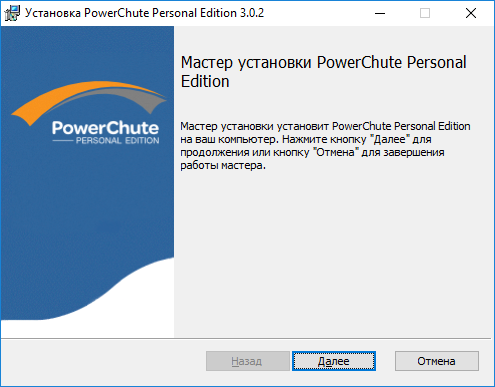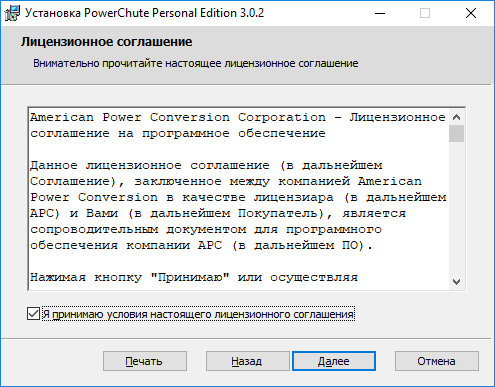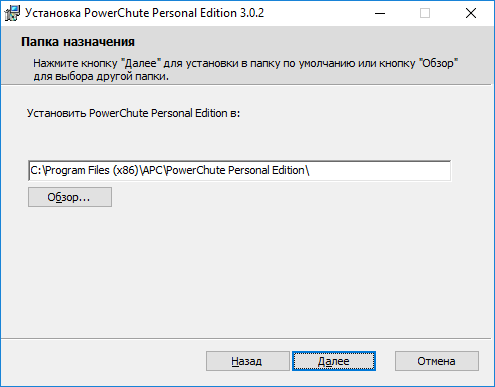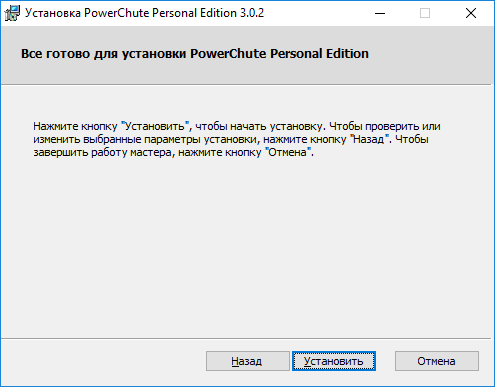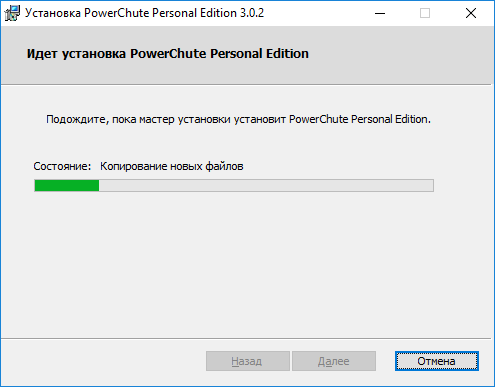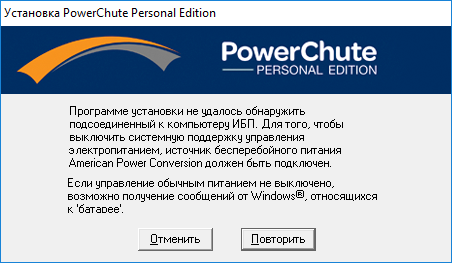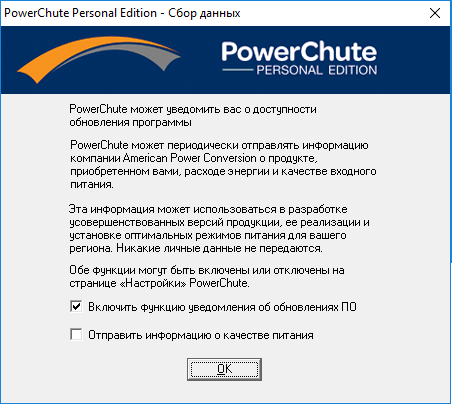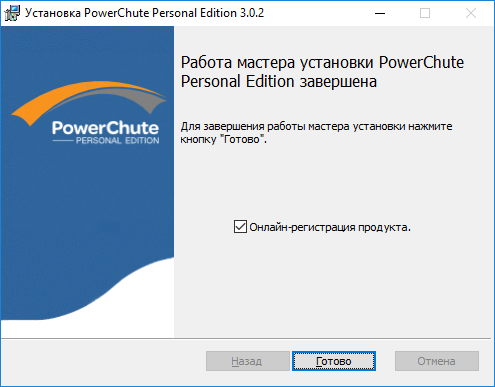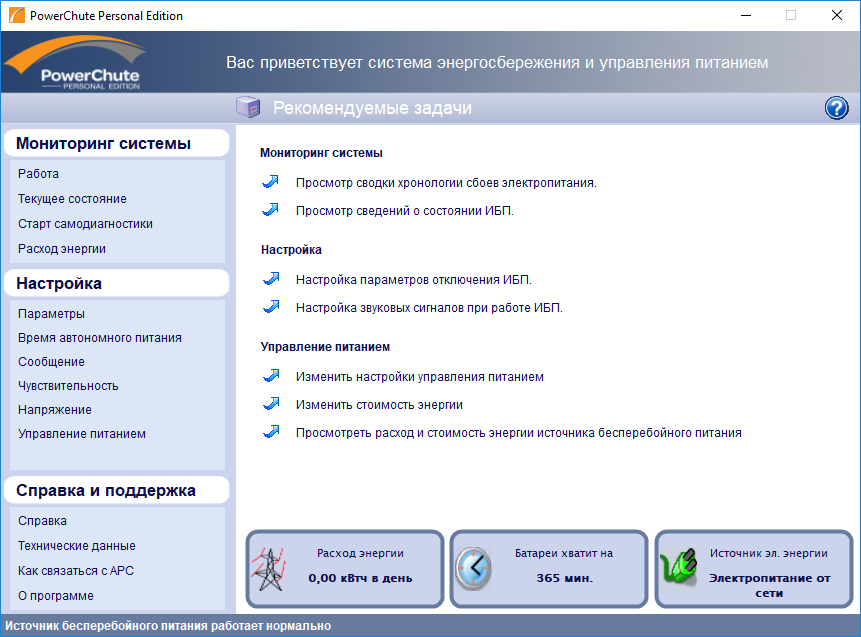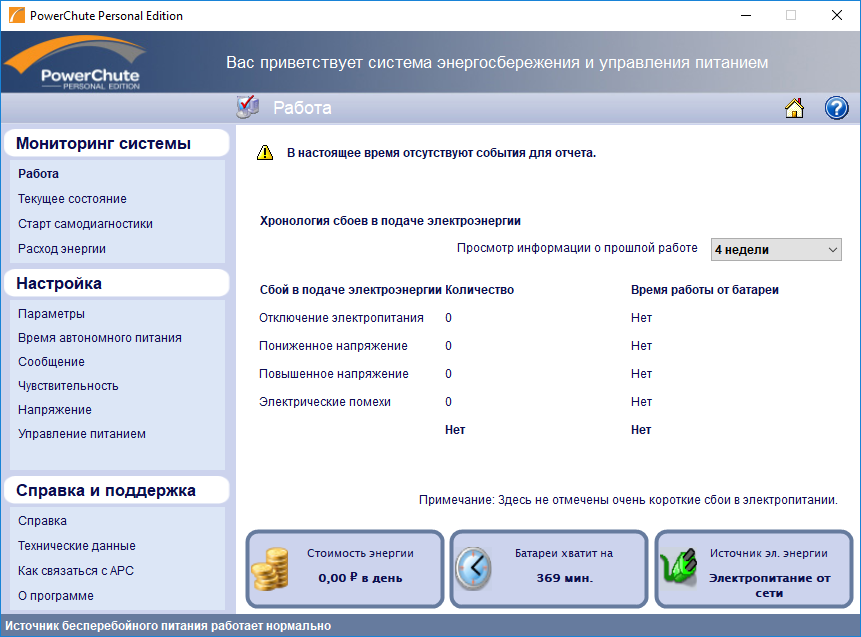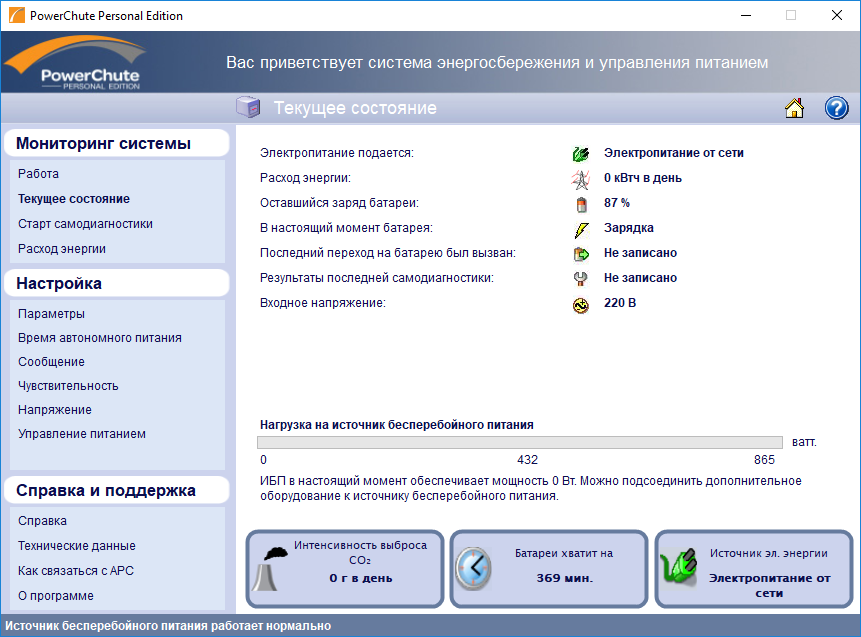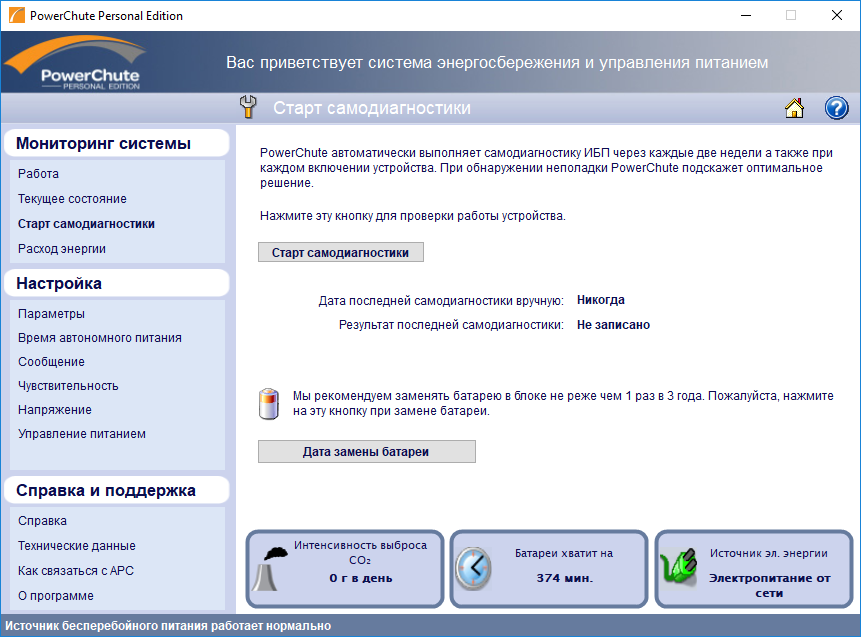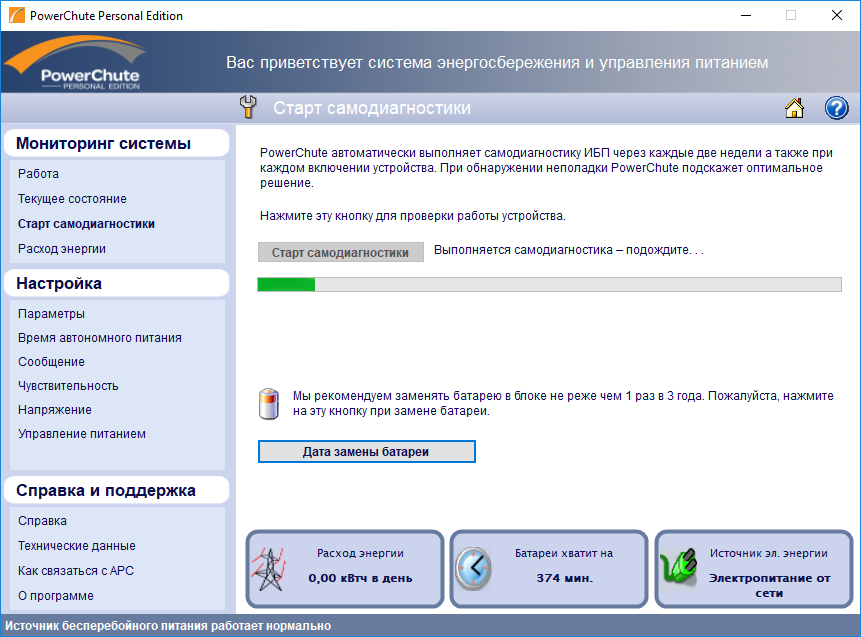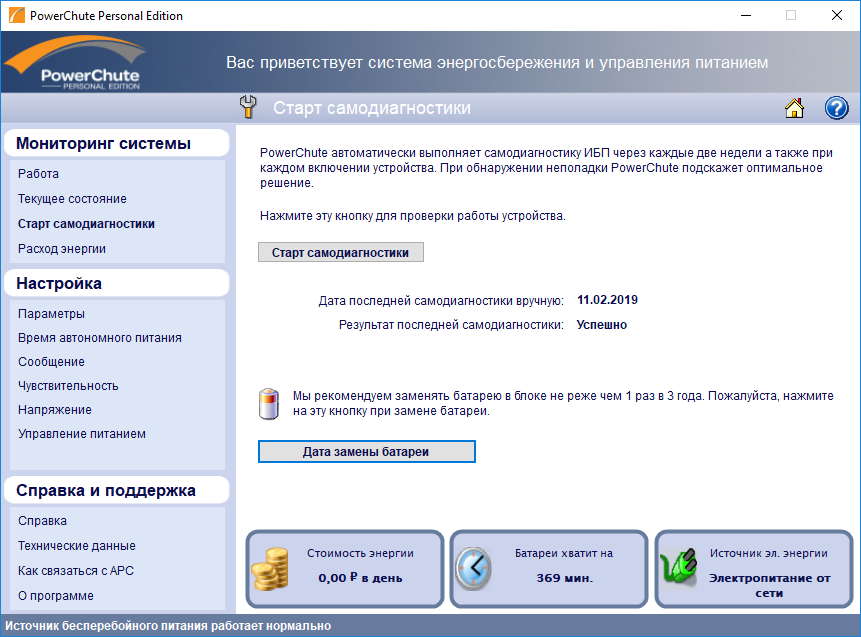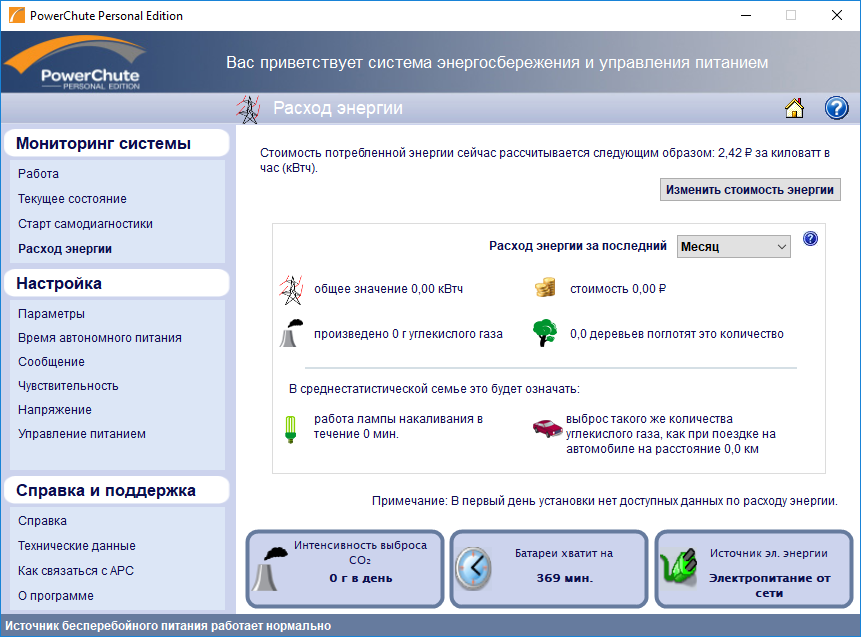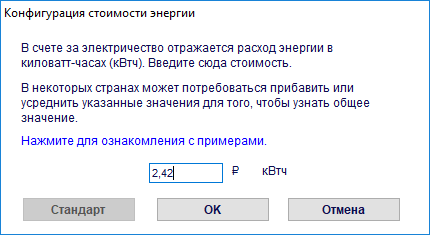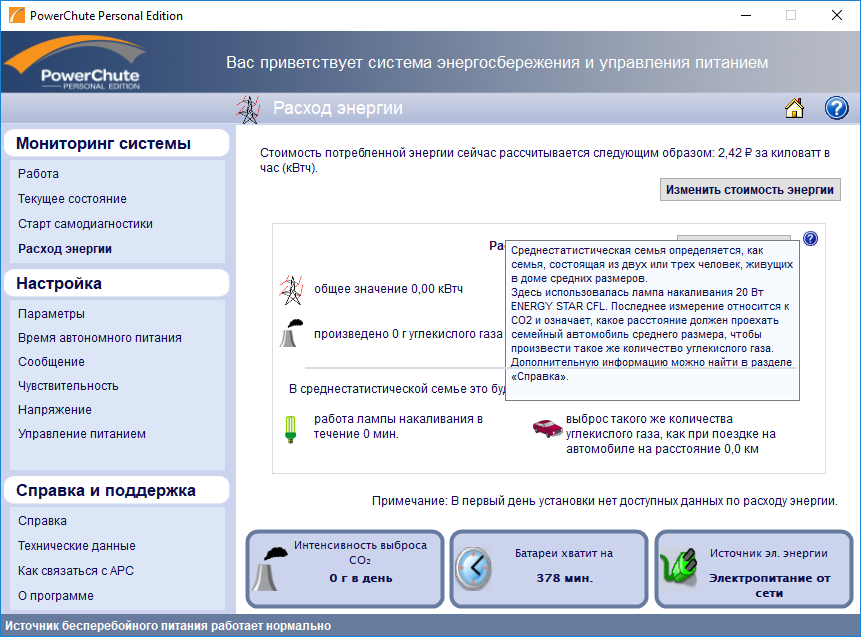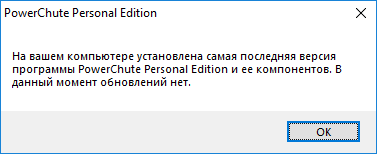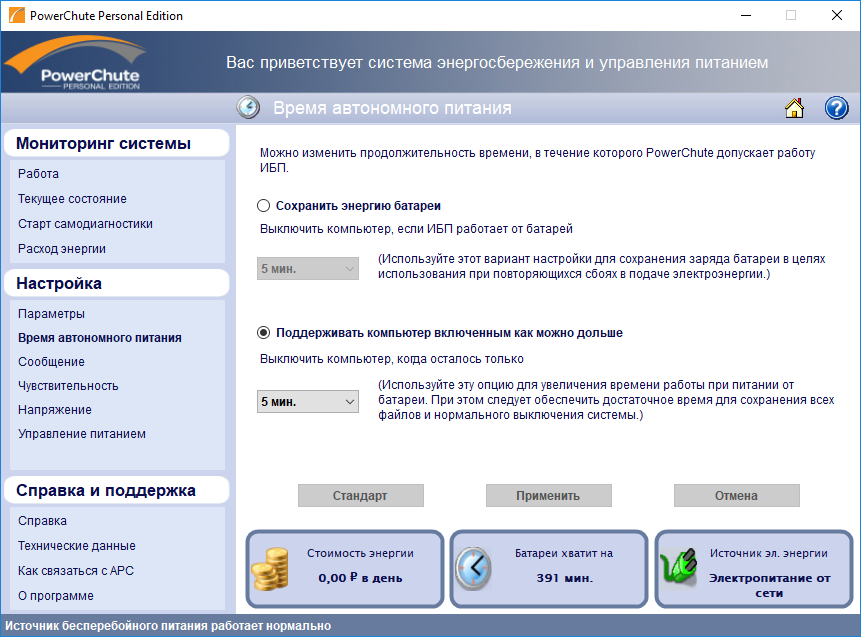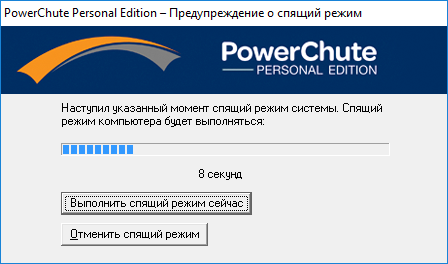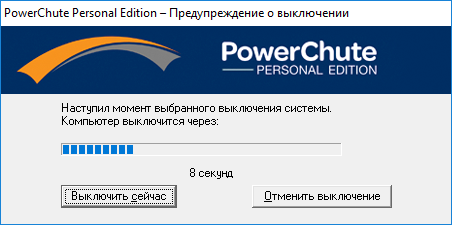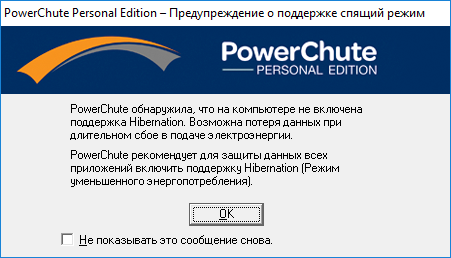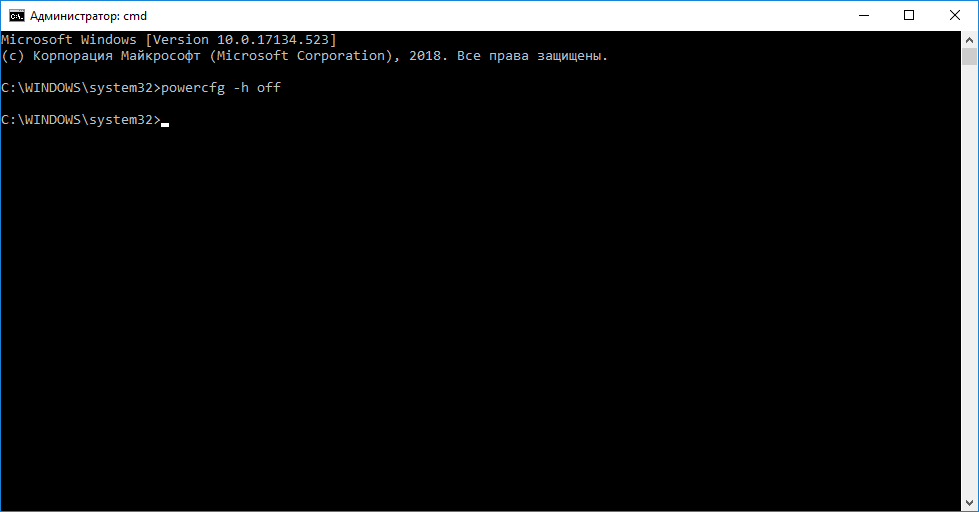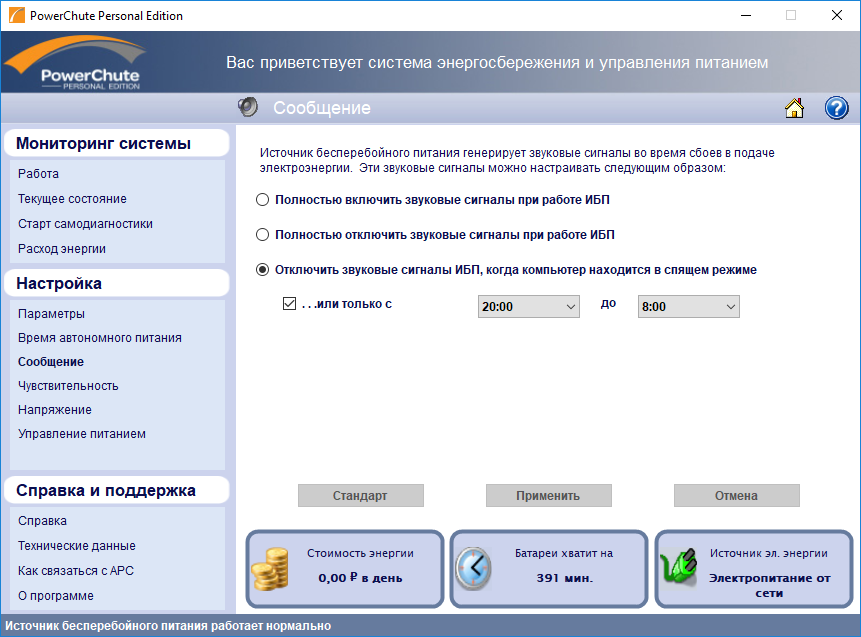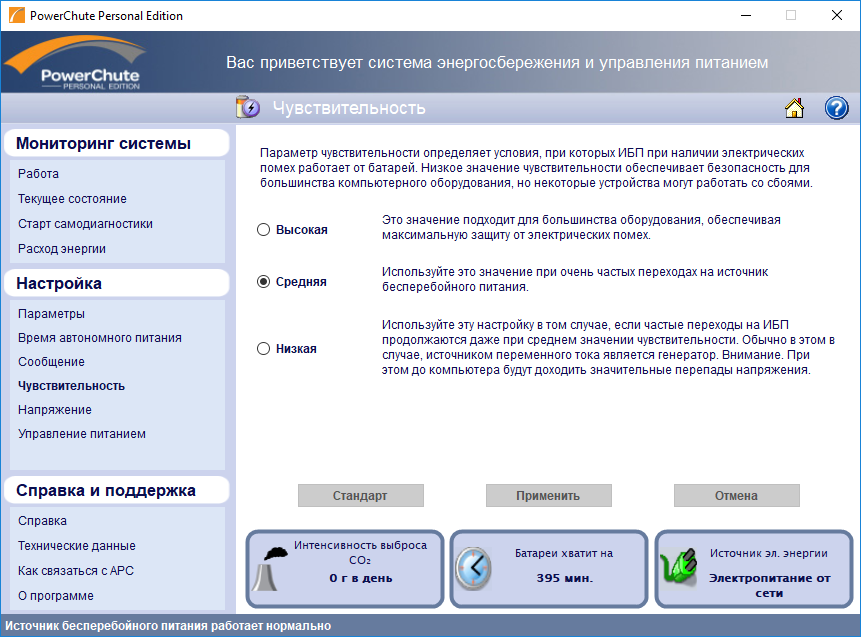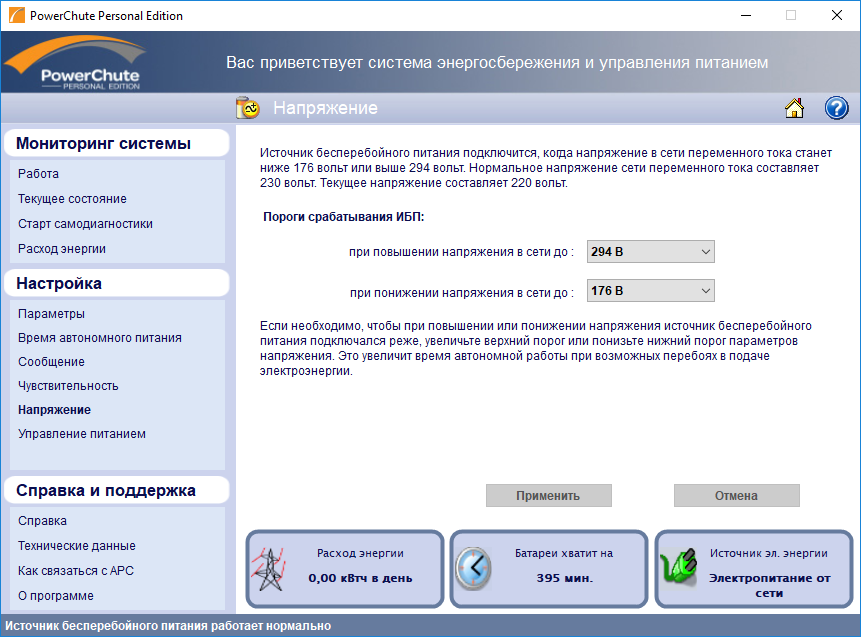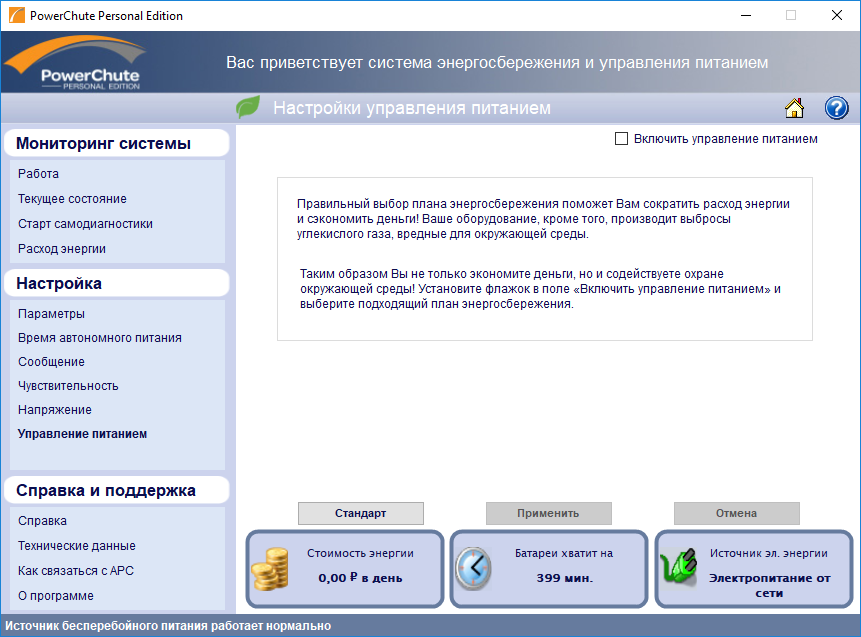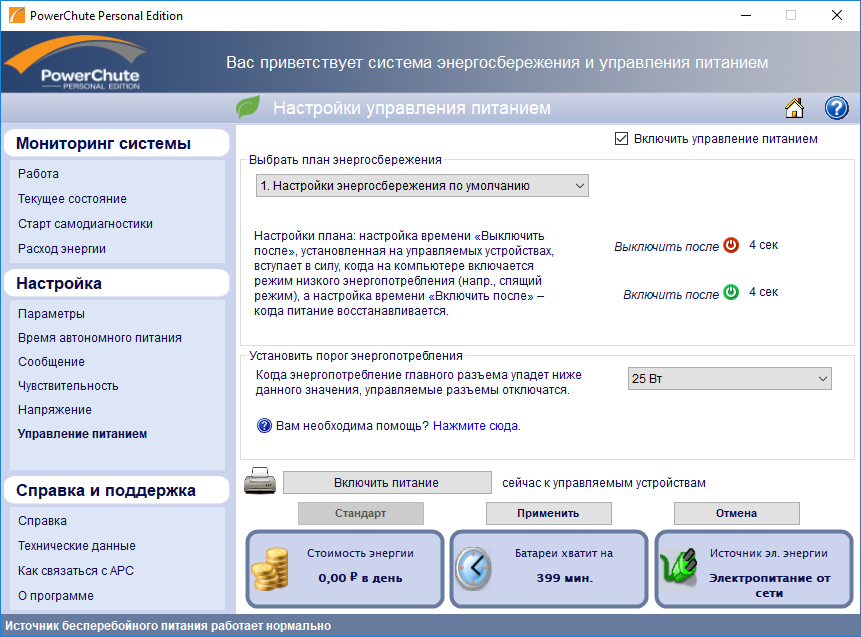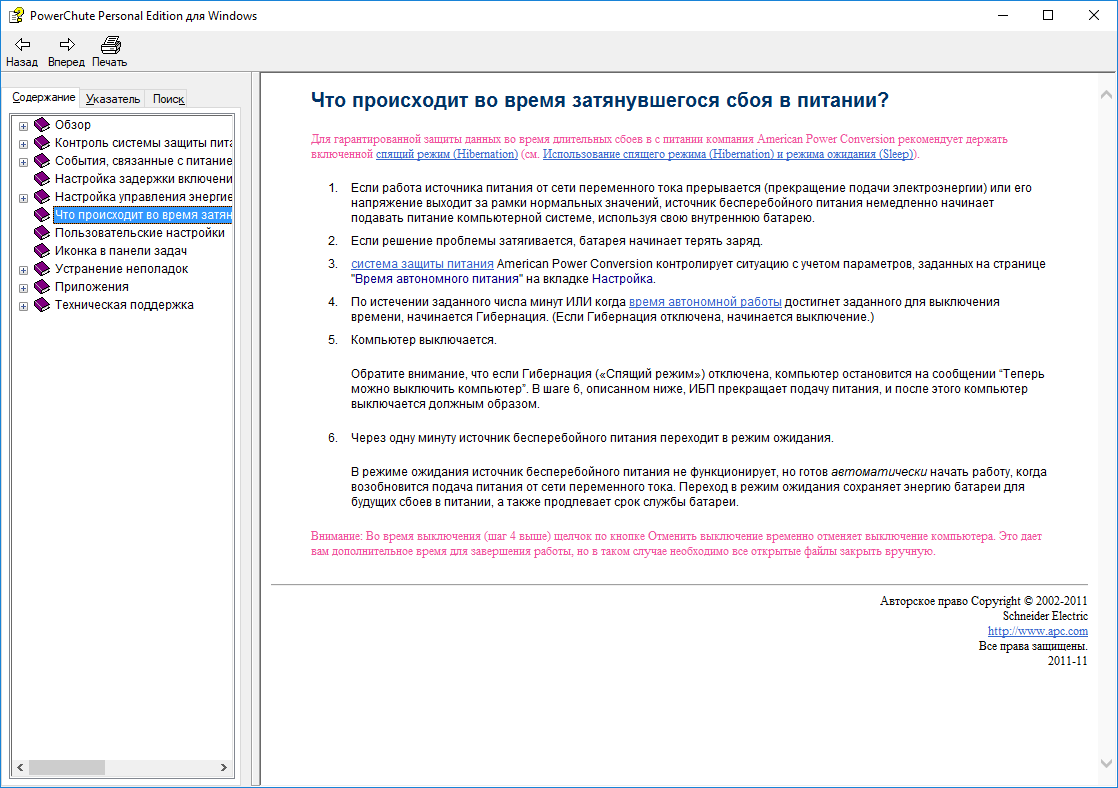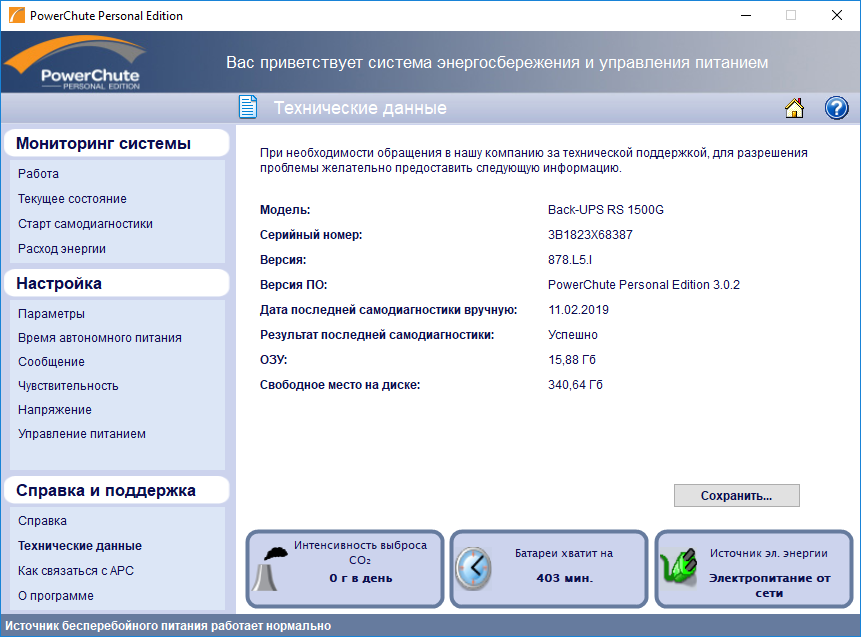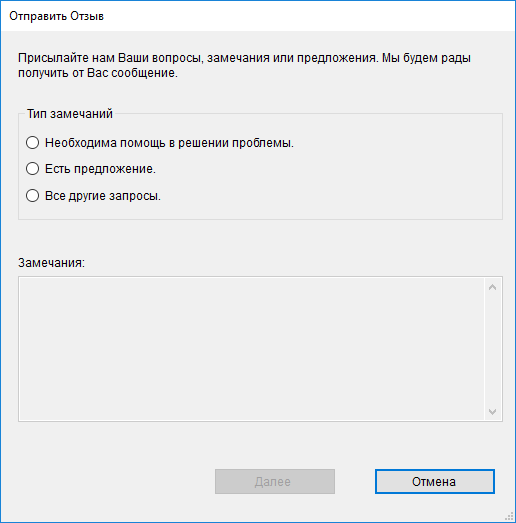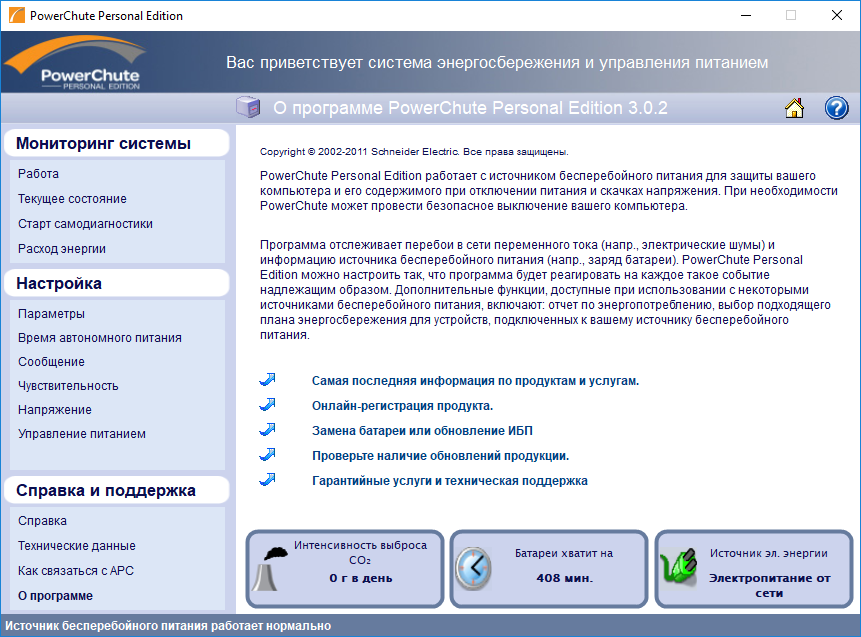Что такое программное обеспечение для управления ИБП?
APC PowerChute™ — это программное обеспечение для управления ИБП, которое обеспечивает корректное завершение работы системы и управление энергопотреблением. В случае сбоя питания ПО PowerChute позволяет удаленно выключать подключенные важные устройства, предотвращая потенциальную потерю или повреждение данных.
Благодаря PowerChute у ИТ-специалистов все под контролем.
Защита и предотвращение потери данных: Обеспечивает безопасность и отказоустойчивость данных при продолжительных нарушениях энергоснабжения
Возможность бесперебойной работы в упреждающем режиме: Автоматический запуск обеспечивает возврат к работе сразу после восстановления электропитания
Интеграция с существующими системами управления предприятием: Поддержка нескольких протоколов обеспечивает гибкую интеграцию решений
PowerChute Personal Edition
Обеспечьте бесперебойную работу критически важных бытовых и офисных устройств. Защитите свои личные и рабочие данные и увеличьте срок службы вашего высокопроизводительного компьютера благодаря программе PowerChute Personal Edition, совместимой с моделями Back-UPS.
-
Скачать Personal Edition
PowerChute Business Edition
Программа PowerChute Business Edition, совместимая с моделями Smart-UPS, позволяет защитить ваш малый и средний бизнес при непредвиденных сбоях электропитания.
-
Скачать Business Edition
PowerChute Network Shutdown
Утилита PowerChute Network Shutdown, совместимая с моделями Smart-UPS с платой сетевого управления, обеспечивает корректное автоматическое завершение работы физических серверов и виртуальных машин через сеть, защиту целостности данных и сокращение времени простоя системы при критических событиях.
-
Скачать Network Shutdown
Как работает функция корректного завершения работы ИБП?
1. При длительных сбоях электропитания, превышающих длительность резервирования ИБП, PowerChute запускает корректное автоматическое завершение работы подключенного оборудования (ПК, серверов).
2. В корпоративных средах PowerChute Network Shutdown обеспечивает корректную последовательность завершения работы виртуальных машин (ВМ). Эта возможность обеспечивает бесперебойную работу, позволяя рабочим нагрузкам на виртуальном оборудовании продолжать работу, перемещая их на узлы, не затронутые отключением питания. Последовательная миграция защищает от возможной потери и нарушения целостности данных.
3. После восстановления электропитания ИБП включается и начинает подавать питание на сервер(а). После резервирования серверов PowerChute Network Shutdown может обнаруживать стабильные условия, а затем запускать службы кластеров и виртуальные машины (ВМ).
Personal Edition
Подключите USB-кабель APC к USB-порту ПК. Затем скачайте программное обеспечение непосредственно на компьютер. Это займет всего несколько минут. После этого программное обеспечение распознает резервную батарею и подключенные устройства. Следуйте инструкциям по установке в руководстве пользователя.
-
Прочитайте руководство пользователя
Business Edition
Скачайте PowerChute непосредственно на ПК, затем просматривайте и контролируйте несколько ИБП Smart-UPS с помощью SNMP через сеть или любую систему сетевого управления (NMS) стороннего производителя. Предоставляйте доступ к информации об устройстве для вашей предпочитаемой системы управления предприятием, пересылая события SNMP через SNMPv1 и SNMPv3 с помощью PowerNet MB.
-
Прочитайте вспомогательные документы
Network Shutdown
PCNS работает совместно с платой сетевого управления (NMC) APC для взаимодействия с ИБП для защиты физической и виртуальной среды. Для каждого ИБП Smart-UPS требуется собственная плата NMC для связи с PCNS. PowerChute должен работать на отдельном Windows/Linux/другом сервере для управления системой.
-
Поймите следующие шаги
Возможно ли использование ИБП Back-UPS пользователем Mac OS?
Mac OS не является поддерживаемой операционной системой для PowerChute Personal Edition. Функции управления энергопотреблением и плановое отключение — это встроенные функции Mac OS.
Настройка Mac OS
Нужна помощь?
Примечание.
Настройка утилиты PowerChute plus приведена в данном документе в качестве примера. Альтернативное ПО может иметь отличия в настройках.
Альтернативное ПО должно позволять привязывать к событиям от UPS определенные реакции.
Настройка утилиты PowerChute plus осуществляется следующим образом:
- Запустить конфигуратор утилиты PowerChute plus, выбрав Пуск->Программы-> PowerChute plus-> PowerChute plus.
- Выбрать пункт меню Configuration->Event Actions…. Появится диалоговое окно в левой части которого перечислены события, на которые можно назначить различные реакции (правая часть окна). Для всех событий рекомендуется сбросить опцию Notify Users, если нет необходимости, чтобы сообщения рассылались по всему домену, в который входит данный компьютер.
Более подробно список событий описан в таблице.
|
ID Code |
Event Name |
Description |
|
1000 |
PowerChute Started |
Сервис PowerChute запущен |
|
1001 |
PowerChute Stopped |
Сервис PowerChute остановлен |
|
1002 |
Communication Established |
Связь восстановлена |
|
1003 |
Utility Power Restored |
Электропитание восстановлено |
|
1004 |
UPS Self-Test Passed |
Self-Test пройден |
|
1005 |
Administrative Shutdown |
Administrative shutdown |
|
1006 |
Shutdown Cancelled |
Отмена shutdown |
|
1007 |
Returned From Low Battery |
Батарея зарядилась |
|
1009 |
UPS Battery Replaced |
Батарея заменена |
|
1013 |
Overload Condition Solved |
Перегрузка в пределах нормы |
|
1014 |
Runtime Calibration Started |
Runtime Calibration Started |
|
1015 |
Runtime Calibration Finished |
Runtime Calibration Finished |
|
1016 |
System Shutdown Starting |
Система осуществляет shutdown |
|
1102 |
UPS Internal Temperature In Bounds |
Внутренняя температура в норме |
|
2000 |
UPS On Battery |
Электропитание выключено |
|
2001 |
System Shutdown Complete |
Система выполнила shutdown |
|
2002 |
UPS Enabling SmartBoost |
Пониженное напряжение питания |
|
2003 |
Low Battery Condition |
Батарея разряжается |
|
2004 |
Runtime Calibration Aborted |
Runtime Calibration Aborted |
|
2007 |
UPS Enabling SmartTrim |
Повышенное напряжение питания |
|
3000 |
Lost Communication With UPS |
Потеря связи |
|
3001 |
UPS Output Overload |
Перегрузка |
|
3002 |
UPS Self-Test Failed |
Self-Test не пройден |
|
3003 |
UPS Battery Is Discharged |
Батарея разряжена |
|
3004 |
Comm Lost While On Battery |
Comm Lost While On Battery |
|
3016 |
Battery Needs Replacing |
Необходимо заменить батарею |
|
3107 |
Maximum Internal Temperature Exceeded |
Высокая внутренняя температура |
Можно настроить конфигуратор «PowerChute plus» так, что любое из вышеперечисленных событий в случае возникновения будет передано на Сервер Контроля.
События, отмеченные зелёным цветом, в первую очередь рекомендуется передавать на Сервер Контроля.
В папке <Директория установки Интеллект>VhostUPSExt также находятся три исполняемых приложения, которые созданы для конкретных событий:
- PowerOff.exe – «Электропитание выключено»;
- PowerOn.exe – «Электропитание восстановлено»;
- BatDisch.exe – «Батарея разряжена».
Этот минимальный набор можно использовать в различных сериях «Back-UPS», в которых не поддерживается вызов внешних подпрограмм из командной строкой.
24-25 мая 2023 года
Технополис Москва, м. Текстильщики
Технологическая независимость
в новых реалиях
Инновационный
Саммит 2023
Компания образована в результате продажи бизнеса Schneider Electric в РФ и Беларуси локальному руководству
Добро пожаловать на сайт российской производственной компании Систэм Электрик
Узнавайте первыми о запусках новинок!
SystemeOne — экосистема решений
для энергетики, промышленности и IT
Вертикальная технологическая компания с единой экосистемой на базе российского программного обеспечения.
Кто мы
Мы производим и поставляем оборудование и комплексные решения для проектов по передаче и распределению электроэнергии.
Мы интегрируем лучшие технологии в области управления электроэнергией, автоматизации в режиме реального времени, услуг и решений для объектов гражданского и жилищного строительства, центров обработки данных, инфраструктуры и промышленности.
В Группу компаний Систэм Электрик входят заводы «Потенциал» (г. Козьмодемьянск), Завод ЭлектроМоноблок («СЭЗЭМ», г. Коммунар), НТЦ «Механотроника» (г. Санкт-Петербург), Инженерно-Сервисный Центр (г. Москва) и Центр Инноваций (г. Иннополис). Компания образована в 2022 году в результате продажи бизнеса Schneider Electric в РФ и Беларуси локальному руководству.
Работая под слоганом «Энергия. Технологии. Надежность» Систэм Электрик делает процессы и энергосистемы безопасными, эффективными и технологичными.
О компании в цифрах
Крупнейший в отрасли инженерно-сервисный центр
Локальное производство и сервис
Региональных логистических центра
Офисов в крупнейших городах России и Беларуси
«Опираясь на сплоченную команду профессионалов, мы продолжим поддерживать высокий уровень качества выпускаемой продукции и предоставляемых услуг. Мы с уверенностью смотрим в будущее и видим перспективы для развития и дальнейшего роста компании на российском рынке. Наступило время вызовов и вместе с тем больших возможностей»
Продукция Систэм Электрик
ПО для взаимодействия с ИБП серий APC Back-UPS и Back-UPS Pro. Мне попалось на диске к ИБП APC Back-UPS Pro BR1500G-RS. Но можно свободно скачать с сайта производителя.
ИБП (UPS) APC Back-UPS Pro BR1500G-RS — выключение и включение сервера
Версия программы 3.0.2. Предназначена для установки на ОС Windows.
Установка
Мастер установки на русском языке.
Далее.
Принимаем лицензионной соглашение. Далее.
Указываем при необходимости путь установки. Далее.
Установить.
Начинается установка.
Если ИБП не подключен к компьютеру — высветится ошибка. Подключаем УПС. Повторить.
Нам предлагают автоматически проверять наличие новой версии ПО. Выбираем нужные галки. ОК.
Снимаем галку Онлайн-регистрация продукта. Я попробовал оставить, но при этом у меня открылся какой-то сайт с невалидным SSL сертификатом, который ссылался на другой сайт, который в итоге вёл на отсутствующую страничку и редиректил на сайт APC. Готово.
Обзор программы
В трее появляется иконка ПО. При клике открывается основное окно программы.
Интересны три прямоугольника внизу.
- Правый показывает, что ИБП работает от сети.
- Батареи с текущей нагрузкой хватит на 365 минут бесперебойной работы, естественно, к ИБП не подключено оборудование.
- Третий прямоугольник постоянно меняется:
- Расход энергии в день.
- Стоимость энергии в день.
- Интенсивность выброса CO2.
Мониторинг системы
Работа:
Здесь можно посмотреть статистику ИБП. Хронологию сбоев в подаче электроэнергии, время работы от батареи.
Текущее состояние:
Самое полезное — внизу текущая нагрузка на ИБП.
Старт самодиагностики:
При включении ИБП автоматически проводится самодиагностика. Если ИБП не выключался, то самодиагностика проводится каждые две недели. Есть кнопка для указания даты замены батареи. Уж не знаю, полезно ли это, с учётом того, что за три года ОС 10 раз переустановится. Кнопка для выполнения самодиагностики вручную:
После выполнения отображается результат и дата:
Расход энергии:
Интересная страничка для баловства. Показывается в попугаях сколько вы прожгли электричества. Можно указать среднюю стоимость энергии, будут считаться ваши затраты на электричество.
Над описанием того, что APC понимает над среднестатистической семьёй я поржал.
Похоже, что эта страничка — шутка, которая позволяет нарисовать на коробке зелёный листик и сказать, что APC заботится о деревьях и окружающей среде.
Настройка
Переходим к более серьёзным и полезным страничкам.
Параметры:
Здесь можно управлять звуком. Включить иконку в трее, настроить автоматическую проверку наличия новых версий. Отправить личные данные в APC. Проверим обновления:
На текущий момент версия программы 3.0.2 — самая последняя.
Время автономного питания:
На этой страничка создана специально, чтобы запутать пользователя. Здесь нужно выбрать, через сколько минут от отключения электричества отключаем сервер. Можно выбрать от 1 до 8 минут. Я выбираю 1 минуту.
Интересный момент, если на компьютере включена гибернация, то ПО вводит сервер в режим гибернации:
Если гибернация отключена, то сервер выключается.
Причем ПО рекомендует-таки включить гибернацию, это можно сделать кликнув «Разрешить Hibernation»:
И при загрузке тоже предлагает:
Управлять гибернацией можно из командной строки в режиме администратора. Выключить гибернацию:
powercfg -h offВключить, соответственно:
powercfg -h onСообщение:
Опять настройка звуковых сигналов. Можно включить звук, выключить звук, включить только в определённое время.
Чувствительность:
Здесь можно выбрать три уровня чувствительности, когда ИБП начинает работать от батареи при наличие помех.
Напряжение:
Указываем верхний и нижний порог напряжения, при котором происходит переход на питание от батареи.
Управление питанием:
Очень интересная настройка, которая позволяет включить режим управляющей и управляемых розеток. Положение розеток указано выше на схеме. Верхняя левая с питанием от батареи — мастер. Средняя левая с питанием от батареи — слейв. Правая верхняя и средняя без питания от батареи — тоже слейвы. Данный режим позволяет отрубать слейвы, если нагрузка на мастер падает. Это происходит, например, при засыпании или гибернации компа.
При включении данного режима можно рулить тремя настройками.
- Установить порог срабатывания. По умолчанию при потреблении мастером менее 25 Вт слейвы отрубаются. Значение можно изменить.
- Когда выключать слейвы— красная.
- Когда включать слейвы — зеленая. Включить можно также кнопкой вручную здесь же.
Мне данный пункт без надобности, я не использую.
Примечание, если при включении данного режима в мастер ничего не воткнуто, то при включении ИБП все слейвы отрубятся через 4 секунды.
Справка и поддержка
Справка: открывает справку. Справку можно также вызвать нажав на иконку вопросительного знака.
Технические данные:
Данные про ИБП и систему.
Как связаться с APC:
Обратная связь.
О программе:
Вот и всё, обзор закончен. Практический пример настройки включения и выключения сервера можно посмотреть здесь:
ИБП (UPS) APC Back-UPS Pro BR1500G-RS — выключение и включение сервера
Установка и эксплуатация Back-UPS ® BR900G-RS
2
Программное обеспечение PowerChute
®
Personal
Edition
Описание
Программное обеспечение PowerChute Personal Edition Software обеспечивает использование дополнительных функций
защиты и управления ИБП с вашим компьютером.
С помощью PowerChute вы можете:
• Сохранить свою работу на компьютере при перебоях в электроснабжении, установив компьютер в спящий режим
Hibernate. При восстановлении электроснабжения компьютер полностью восстановит свое состояние перед
нарушением электроснабжения.
• Задать такие функции управления ИБП, как энергосбережение, параметры отключения, звуковые сигналы
предупреждения и многое другое.
• Контролировать и просматривать состояние ИБП, включая ожидаемое время работы, потребление энергии,
журнал подачи питания и многое другое.
Доступные функции отличаются в зависимости от модели ИБП и используемой операционной системы.
Даже если вы не станете устанавливать приложение PowerChute, ИБП обеспечит подачу резервного питания и защиту
по питанию для подключенного оборудования. Однако, количество настроек интерфейса управления дисплеем
ограничено.
Совместимость
Приложение PowerChute совместимо только с операционными системами Windows. Подробный список
поддерживаемых операционных систем можно найти на сайте www.apc.com, выбрав вкладки ПО для копирования.
С операционными системами Mac мы рекомендуем использовать предназначенное для них приложение для отключения
устройства (с параметрами System Preferences), которое распознает аккумуляторную батарею резервного питания и
позволяет устанавливать параметры отключения системы при нарушении электроснабжения. Для доступа к
приложению подключите кабель USB к разъему
ПОРТ ДАННЫХ (POWERCHUTE PORT)
ИБП и разъему USB на вашем
компьютере, затем обратитесь к документации, прилагаемой к вашему компьютеру.
Установка
С помощью USB-кабеля подключите ИБП к компьютеру. Один разъем кабеля подключите к разъему
P
OWER
C
HUTE
P
ORT
на задней панели ИБП, другой — к разъему USB компьютера.
Установите компакт-диск с программным обеспечением PowerChute в устройство считывания компакт-дисков
компьютера и следуйте экранным указаниям. Если ИБП поступил без установочного компакт-диска PowerChute,
загрузите программное обеспечение с веб-сайта www.apc.com, выбрав вкладку ПО для копирования.